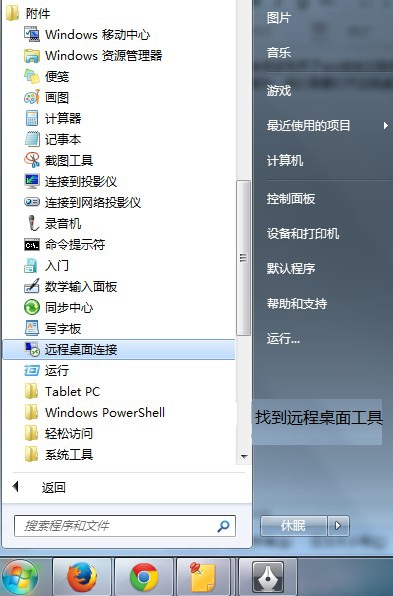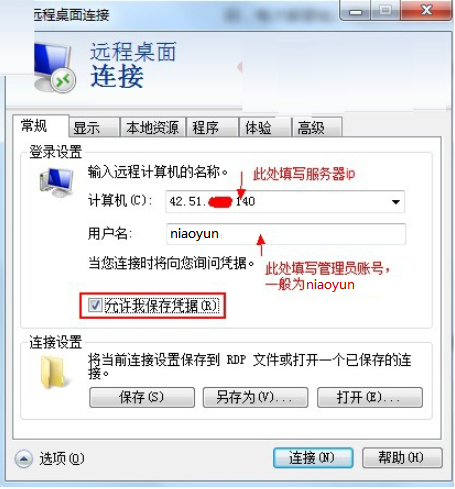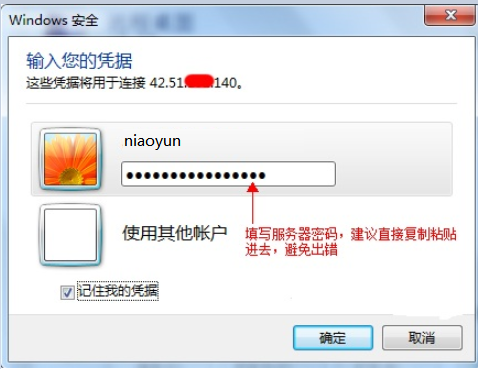| 远程桌面连接 |
操作步骤
此篇是WIN7系统。其它xp、win8、win10系统都大同小异。 |
| 远程桌面连接 |
操作步骤
此篇是WIN7系统。其它xp、win8、win10系统都大同小异。 |
Copyright © 2013-2019 wangyuyun.com 北京东方网域新兴科技有限公司 京ICP备05062133号-13
增值电信业务经营许可证:京B2-20140042号 域名注册服务批文号:信部电函[2005]263号 营业执照统一社会信用代码:911101077776591113 京公网安备11010502030239号 ICP备案号京ICP备05062133号-13